/ カテゴリー: Windows DVD メーカー
Windows DVD メーカーの問題や解決方法
Windows DVDメーカーを使用すると写真やビデオをDVDに簡単にダビングすることができます。しかし、このプログラムは結果としてバグが発生しやすい傾向にあります。幸運なことにWindows DVD メーカーで、以下のよくある問題が発生した場合に有効なトラブルシューティングがあるのでご紹介します。
- 問題 1. DVDディスクで正しい時間を認識することができません。
- 問題 2. Windows DVD メーカーがうまく作動できません。
- 問題 3. プレーヤーでDVDを再生できません。
- 問題 4. プレーヤーでDVDが再生されません。
- 問題 5. DVDのプレビューがスムーズに見られません。
- 問題 6. DVD記録装置でうまくDVDを書き込めません。
- 問題 7. 動画を追加している最中にプログラムが応答しなくなってしまいました。
- 問題 8. DVD再生中にテクストが飛んでしまいました。
- 問題 9. TVスクリーンだとメニューの表示が変わってしまいます。
- 問題 10. DVDの映像は音声がうまく再生されません。
関連製品:Windows DVD メーカーの代わりソフト
DVD Memoryの機能紹介デモがご覧になれます。
Windows DVD メーカーの問題と対処法
二枚の DVD+R DL disc (8x/8.5GB/240min)を試したものの、 その二枚のディスクで正しい時間の容量が表示されません。
原因:サードパーティーの映像コーデックパックや異なるオーディオまたはビデオフィルターによってこの問題が発生する可能性があります。
解決: Windows DVD メーカーの設定を工場出荷状態に戻しましょう。
Step 1Windows DVD メーカーを開きます。
Step 2オプションをクリックします。
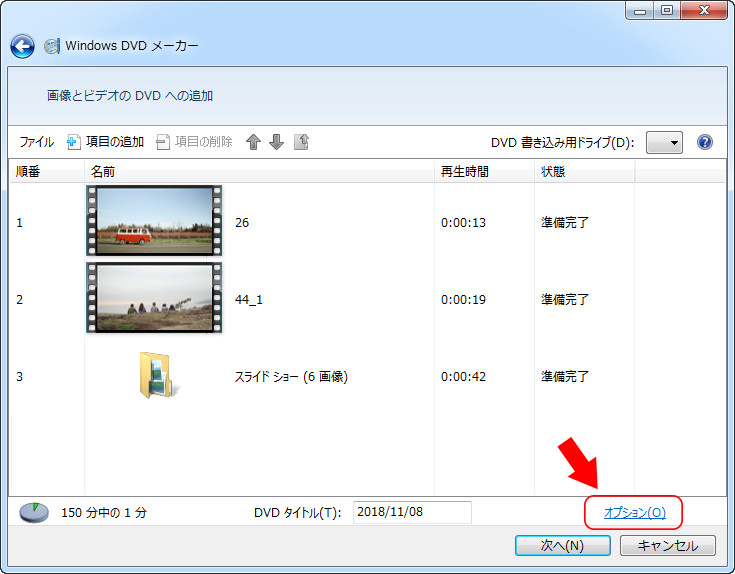
Step 3互換性のタブをクリックします。
Step 4以下の方法を試してみましょう。
- フィルターをOFFにする場合、映像フィルターの隣のチェックを外しましょう。
- 工場出荷状態に戻すために、デバイスの規定値に復元するをクリックしましょう(デフォルト設定やリスト、フィルター設定を復元することで最新の状態にリセットされます) 。
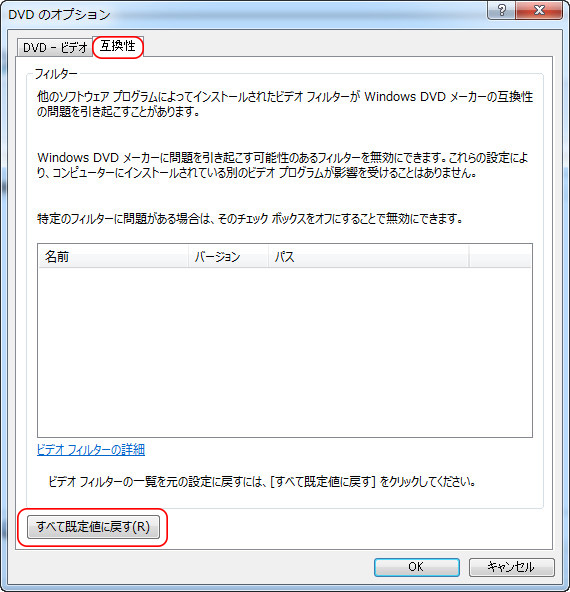
Step 5Windows DVD Makerをリセットし、DVDを書き込んで変化を確認してみましょう。
書き込み速度を遅くしてDVDを書き込み始めたら、数分で書き込み99%が完了した後そのまま動かなくなり、「DVDを作成せきません」というエラーが表示されます。さらに「DVDを焼く途中でエラーが発生しました」という警告が表示されます。その後DVDが自動的に出てきてしまいます。DVDをディスクドライブに再度挿入し、再生してみてもディスクは空で何も書き込まれていません。他のDVDでも試してみましたが、全て同じ結果に終わりました。フォーマットはWMVを選択し、動画を書き込みました。
理由:不適切なメディアタイプのオプションで書き込んでいます。
解決: あなたのDVDドライブに互換性があるか、書き込みをするメディアタイプの互換性を確認しましょう。その後ドライブに互換性のあるDVD+RかまたはDVD-Rを選択してください。
理由: NTSCまたはPALモードに互換性がありません。
解決:オプションメニューでNTSCまたはPALモードのどちらにWindows media playerがあるのか確認しましょう。PALモードの場合はNTSCモードに変更し、書き込みスピードを普通に変更しましょう。そうすることでDVDはコンピュータでプレーヤーと同じように再生されるはずです。
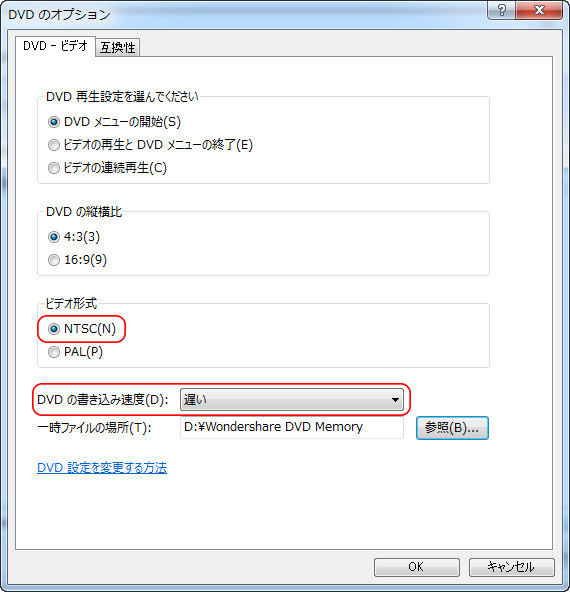
原因: 以下の理由によってDVDが再生できません。
ディスクタイプがDVD-ROMsに互換性がありません。DVD-ROMドライブによってDVD+R やDVD+RWのような決まったタイプのみ再生できるものがあります。
ディスクのクオリティが低すぎる可能性があります。DVDドライブによってはよくリペアされていなかったり、クオリティの高くないDVDを再生できない場合があります。
DVDデコーディングソフトウェアがコンピュータにインストールされていません。
解決:以下の手順に沿って進めてみてください。
- DVDドライブに互換性のあるDVDを使用しましょう。
- 品質の良いDVDを使用し、またDVDに傷がないか確認しましょう。
- コンピュータにDVDデコーディングソフトウェアをインストールしましょう。
理由: DVDに書き込まれているファイルやメディアが損傷しているか、コンピュータプロセッサとビデオカードがメディアを再生できる機能を持っていない可能性があります。
解決: システムリソースを制限から解くために他のプログラムを閉じ、ビデオカードとプロセッサの有効性を確認しましょう。コンピュータがメディアを再生する能力がない場合、プロセッサとビデオカードをアップグレードしましょう。DVDを書き込む際にはこの設定は効果がありませんが、再生に関してこの設定はとても重要であることを覚えておいてください。
原因: 記録装置が適切にコンピュータに接続されていないか、電源がOFFになっている可能性があります。またコンピュータが、DVDドライブのドライバーを失ってるときにもこのエラーは起こります。
解決: 以下の手順に沿ってください。
- DVD記録装置が適切にコンピュータに接続されているか確認しましょう。
- デバイスマネージャーメニューで、デバイスが適切に作動しているか確認しましょう。スタートボタンをクリックし、コントロールパネルを選択してください。そこからデバイスマネージャーを開き、DVD/CD-ROMデバイスの隣の矢印をクリックしましょう。DVD記録装置をダブルクリックすると、デバイスが適切に作動しているか、デバイスドライバーを失っているかが表示されます。DVD-ROMを提供しているデバイスドライブソフトウェアをインストールしましょう。
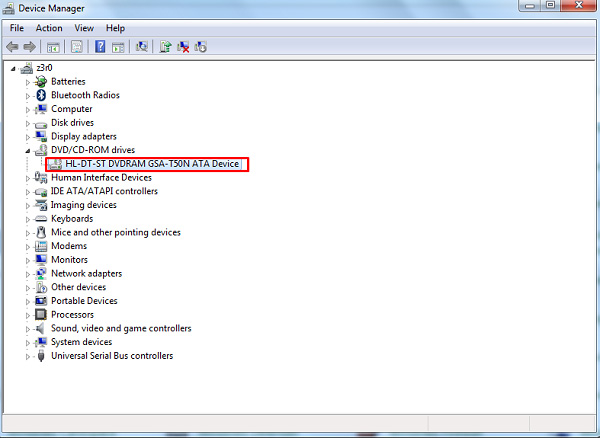
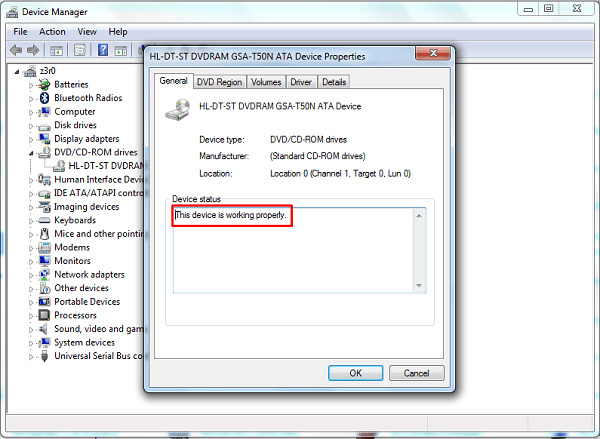
- 書き込みの速度を高速ではなく中速か低速に設定しましょう。
原因: ファイルで使われている動画フィルターが適応していません。
解決: Windows DVD メーカーの動画フィルターを一つまたは全てOFFにしましょう。どのフィルターをOFFにすればよいのかわからない場合、問題1の解決方法の手順に沿って、Windows DVD メーカーを工場出荷状態に戻すためにリセットしましょう。
原因: TVスクリーンに対して、テクストが長すぎる可能性があります。
解決:DVDを書き込む前に、Windows DVD メーカーの中でDVDのプレビューを確認し、全てのテクストがしっかり表示されているか確認しましょう。
原因: TVスクリーンの縦横比の問題です。
解決: Windows DVD メーカーのスクリーンは縦横比16:9(ワイドスクリーン)で構成されています。基本的なTVの縦横比は4:3で構成されているため、スクリーン上に全て映しきれないことがあります。
数日前にmpeg2のフォーマットで小さな動画を二つDVDに書き込みました。そのDVDをコンピュータで再生したところ、映像はうまく再生できたのですが、音声が再生されませんでした。
原因: DVD用の音声コーデックパックがない可能性があります。
解決: Windowsコーデックパックのような互換性のあるコーデックパックをインストールしてみましょう。以下のリンクからダウンロード可能です。
人気記事








